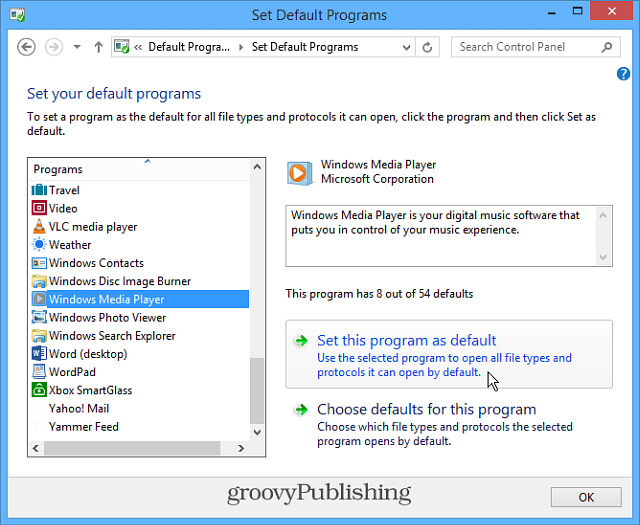Kaip nustatyti ir naudoti „Android“ įrenginių tvarkytuvę
Mobilus Saugumas Androidas / / March 18, 2020
Neseniai „Google“ paskelbė, kad „Android“ įrenginių tvarkytuvė leidžia rasti pamestą įrenginį ir nuotoliniu būdu išvalyti jame saugomus duomenis. Štai kaip tai naudoti.
„Android“ įrenginio tvarkyklė buvo neseniai paskelbė „Google“, leisdami rasti pamestą įrenginį ir nuotoliniu būdu išvalyti jame saugomus duomenis - panašiai kaip Surask mano iPhone „iOS“.
„Android“ įrenginio tvarkymo priemonės naudojimas
Galbūt prisimenate, kad ši paslauga „Android“ įrenginiuose pradėta rodyti prieš kelias dienas, tačiau joje nebuvo žiniatinklio sąsajos, todėl ja negalėtumėte naudotis. Na, dabar yra sąsaja, taigi jūs turite viską, ko reikia, kad viskas vyktų.
Pirmiausia įsitikinkite, kad paslauga įgalinta jūsų „Android“ įrenginyje - eikite į Nustatymai> Sauga.
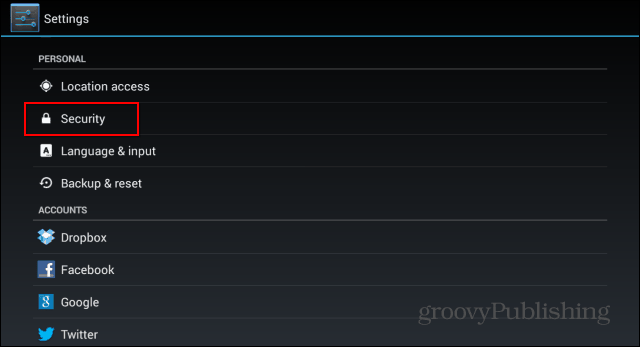
Tada bakstelėkite Įrenginių administratoriai.
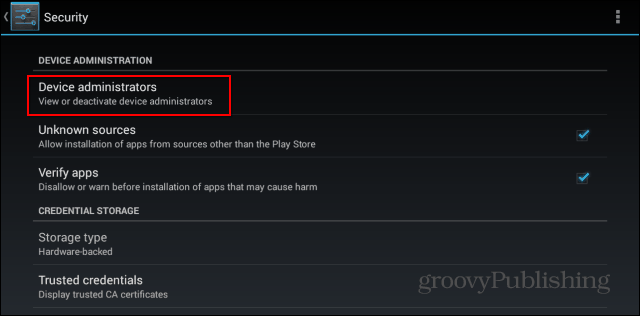
Dabar įsitikinkite, kad pažymėta „Android“ įrenginio tvarkymo priemonė.
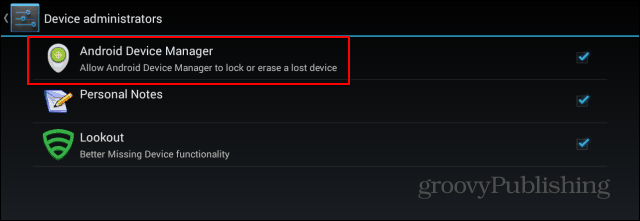
Be to, galite valdyti, ką leidžiama „Android“ įrenginių tvarkytuvei, apsilankę telefono „Google“ nustatymuose, tada „Android“ įrenginių tvarkytuvėje. Ten rastas meniu leidžia jums pasirinkti, ką norite atlikti su šia paslauga. Norėdami kuo geriau išnaudoti paslaugą, rekomenduoju pasirinkti abi parinktis.
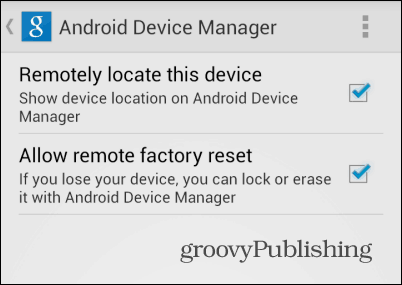
Kai tai bus padaryta, eikite šiuo adresu norėdami rasti „Device Manger“ žiniatinklio sąsają. Kad galėtumėte ką nors padaryti, turėsite leisti tarnybai naudoti jūsų buvimo vietos informaciją.
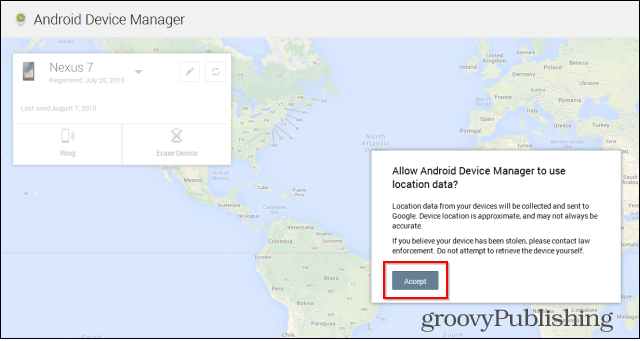
Kai tai padarysite, pamatysite žemėlapį su jame esančia įrenginio vieta.
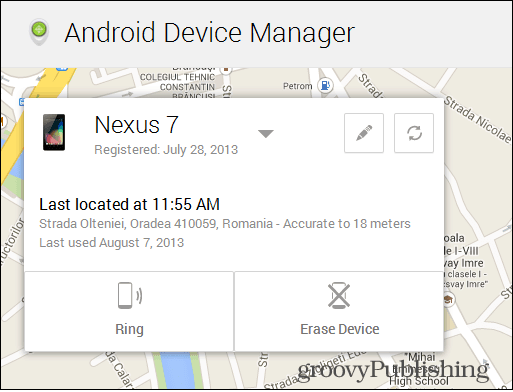
Galite spustelėti atnaujinimo mygtuką, esantį viršutinėje dešinėje pusėje, kad vėl gautumėte vietą, o šalia esančio pieštuko simboliu galėsite redaguoti savo įrenginio pavadinimą. Pavyzdžiui, jei jūs ir jūsų žmona abu naudojatės „LG G2“ telefonai su ta pačia „Google“ paskyra (kad nesusipainiotumėte). Aš tai sakau, nes jums leidžiama valdyti daugiau nei vieną įrenginį - sąrašas yra prieinamas, jei spustelėsite rodyklę šalia dabartinio įrenginio pavadinimo.
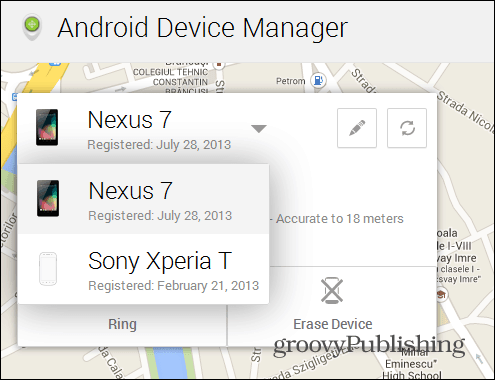
Pažiūrėkime, ką šis kūdikis gali padaryti už mus! Visų pirma, jūs galite spustelėti mygtuką Skambėti, kad jūsų prietaisas skambėtų tonu, kol paspaudžiamas maitinimo mygtukas. Tai naudinga, kai netinkamai naudojate telefoną ar planšetinį kompiuterį namuose, o jūs neturite kito telefono, iš kurio būtų galima paskambinti.
Jei vis dėlto esate tikri, kad negrįšite savo įrenginio greičiau, galite paspausti mygtuką Ištrinti įrenginį - gerai ir apgalvokite, prieš tai darydami. Kai tik jį paspausite, turėsite patvirtinti veiksmą, kaip parodyta žemiau, po kurio gamyklinis nustatymas bus atliktas ištrinti viską iš įrenginio - tai taip pat sustabdo „Android“ įrenginio tvarkymo priemonės funkciją dirbantys.
Šaunus dalykas, kurį reikia paminėti, yra tai, kad jei įrenginys nėra prisijungęs, gamyklinis nustatymas atliekamas antrą kartą, kai jis vėl prisijungia prie interneto.
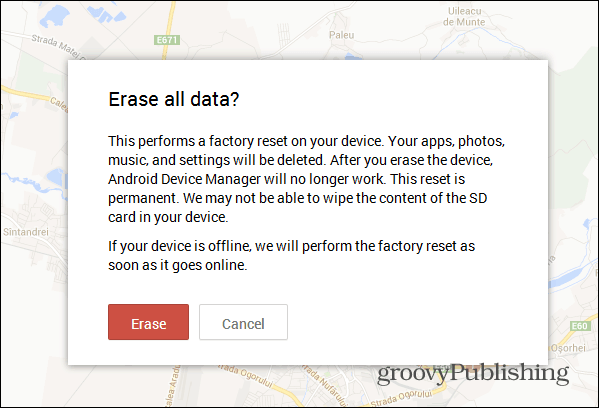
Tai labai sveikintina funkcija, kuria „iOS“ vartotojai mėgavosi ilgus metus. Be to, „Google“ tradicijose paslauga lengva naudotis ir ji veikia taip, kaip reklamuojama.
Ar jūs jau naudojote šią paslaugą? Palikite komentarą ir praneškite mums!